1. Marquee Tool
- Rectangular Marquee Tool (M) : untuk membuat seleksi berbentuk kotak atau bujur sangkar
- Elliptical Marquee Tool (M) : untuk membuat seleksi berbentuk elips atau lingkaran
- Single Coloumn Marquee Tool : untuk membuat seleksi vertical dengan tinggi 1 pixel
- Single Row Marquee Tool : untuk membuat seleksi horizontal dengan lebar 1 pixel
- Lasso Tool : untuk membuat seleksi secara bebas berdasarkan gerakan mouse
- Polygonal Lasso Tool ; untuk membuat seleksi polygonal (segi banyak)
- Magnetic Lasso Tool ; untuk membuat seleksi otomatis berdasarkan kontras warna pada gambar
- Magic Wand Tool ; untuk membuat seleksi berdasarkan tingkat kesamaaan warna pada gambar
- Horizontal Type Tool ; untuk membuat tulisan mendatar
- Vertical Type Tool ; untuk membuat tulisan vertical
- Horizontal Type Mask Tool; untuk membuat mask tulisan mendatar
- Vertical Type Mask Tool ; untuk membuat mask tulisan vertikal
- Brush Tool ; untuk membuat efek seperti kuas
- Pencil Tool ; untuk membuat efek seperti pensil
- History Brush Tool ; untuk melakukan undo brush bertingkat
- Art History Brush ; untuk sentuhan seni (art) efek yang berbeda dari aslinya.
- Pen Tool ; untuk membuat path berdasarkan kait dan segmen
- Freeform Pen Tool : untuk menggambar path secar bebas
- Add Anchor Point Tool : untuk menambah titik jangkar / anchor pada path yang sudah dibuat sebelumnya
- Delete Anchor Point Tool ; untuk mengurangi titik jangkar / anchor pada path yang sudah dibuat sebelumnya
- Path Selection Tool : untuk memilih dan menggeser letak titik yang telah dibuat pada path
- Direct Selection Tool : untuk memilih dan menggeser letak titik yang telah dibuat pada path
- Gradient Tool ; untuk membuat efek gradasi warna pada objek
- Paint Bucket Tool ; untuk memberi warna atau pattern pada objek gambat / tulisan
- Move Tool ; untuk memindahan maupun menggeser objek pada layer yang aktif
- Crop Tool ; untuk membuang bagian dari objek gambar/ kanvas yang tidak diinginkan
- Clone Stamp Tool ; untuk melakukan kloning / duplikasi
- Pattern Stamp Tool ; untuk menduplikat pattern / tekstur
- Healing Brush Tool ; untuk menghilangkan atau mengganti bagian gambar yang tidak diinginkan
- Pacth Tool ; untuk menghilangkan bagian yang dibuang dengan cara drag
- Source : gambar yang telah diseleksi akan diganti dengan bagian gambar tujuan
- Destination ; gambar tujuan akan diganti dengan bagian yang telah diseleksi
- Pattern ; gambar dengan efek pattern
- Eraser Tool ; untuk menghapus secara umum
- Background Eraser Tool ; untuk menghapus background
- Magic Eraser Tool ; untuk menghapus dengan tingkat kesamaan warna
- Blur Tool ; untuk mengaburkan gambar
- Sharpen Tool ; untuk menambah ketajaman gambar
- Smudge Tool ; untuk memberi efek terkena gosokan tangan
- Dodge Tool ; untuk mengatur pencahayaan agar lebih terang
- Burn Tool ; untuk mengatur pencahayaan agar lebih gelap
- Sponge Tool ; untuk mengatur tingkat saturasi pada gambar
- Slice Tool ; untuk membagi gambar menjadi bagian yang secara fungsional terpisah
- Slice Select Tool ; untuk menyeleksi suatu slice
- Magic Wand Tool ; Untuk membuat seleksi berdasarkan tingkat kesamaan warna
- Zoom Tool ; untuk melakukan perbesaran atau pengecilan pandangan pada gambar
- Hand Tool : untuk menggeser bidang kerja ke posisi yang diinginkan
- Eye Dropper Tool ; untuk memilih warna foreground / background yang diinginkan
- Color Sampler Tool : untuk memilih warna foreground / background yang diinginkan
- Measure Tool ; untuk mengukur jarak dan sudut
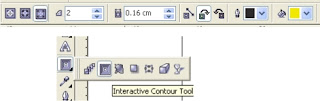


Tidak ada komentar:
Posting Komentar
Berkomentarlah sebelum komentar dikenai pajak
Berkomentarlah sebelum komentar diperketat
Berkomentarlah selagi masih bisa menulis, dan masih sehat
Berkomentarlah dengan sehat, dan sesuai judul
Semoga komentar anda membawa berkah dan pahala. AMIN..